Wyodrębnianie tekstu z zeskanowanych obrazów (OCR)
Służy do skanowania tekstu w zeskanowanych czasopismach i gazetach oraz wyświetlania go w edytorze tekstu.
 Uwaga
Uwaga
- Tekst można wyodrębniać podczas skanowania za pośrednictwem opcji Dokument (Document), Niestandard. (Custom) lub Sterownik (Driver).
- W poniższych przykładach posłużono się ekranami skanowania dokumentów.
-
Kliknij przycisk Ustawienia (Settings...).
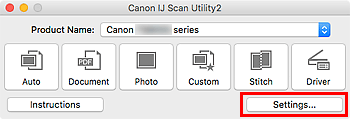
Pojawi się okno dialogowe Ustawienia.
-
Kliknij przycisk Skanowania dokumentu (Document Scan).
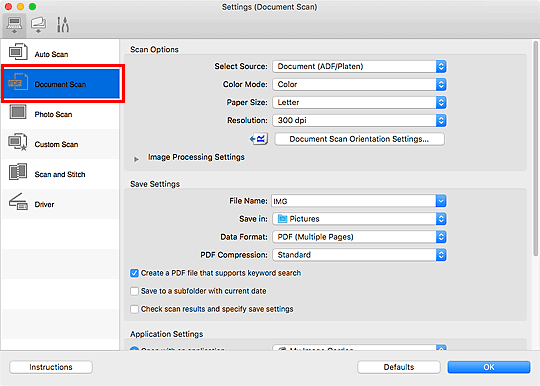
 Uwaga
Uwaga- W przypadku ustawienia Rozdzielczość (Resolution) można wybrać tylko wartości 300 dpi lub 400 dpi, jeśli wybrano opcję Rozpocznij OCR (Start OCR) w obszarze Ustawienia aplikacji (Application Settings).
-
Wybierz dla opcji Ustawienia aplikacji (Application Settings) ustawienie Rozpocznij OCR (Start OCR), a następnie wybierz aplikację, w której chcesz wyświetlić efekt.
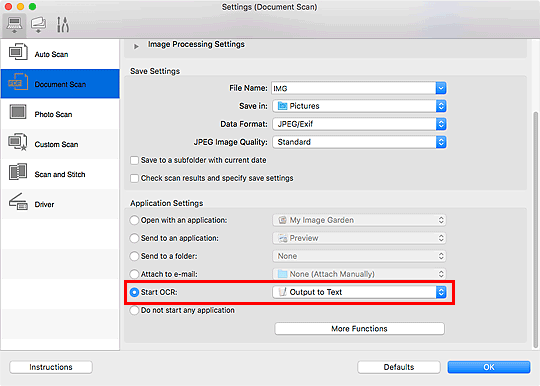
 Uwaga
Uwaga- Jeśli nie zainstalowano zgodnej aplikacji, tekst zostanie wyodrębniony z obrazu i wyświetlony w edytorze tekstu. Jeśli ma miejsce skanowanie dwóch lub więcej dokumentów, wyodrębniony tekst zostanie wyświetlony w jednym pliku tekstowym.
Wyświetlany tekst zależy od ustawienia opcji Język dokumentów (Document Language) w oknie dialogowym Ustawienia (Ustawienia ogólne) (Settings (General Settings)). W polu Język dokumentów (Document Language) wybierz język, w jakim chcesz wyodrębnić tekst, a następnie rozpocznij skanowanie. - Aplikację można dodać w menu rozwijanym.
- Jeśli nie zainstalowano zgodnej aplikacji, tekst zostanie wyodrębniony z obrazu i wyświetlony w edytorze tekstu. Jeśli ma miejsce skanowanie dwóch lub więcej dokumentów, wyodrębniony tekst zostanie wyświetlony w jednym pliku tekstowym.
-
Kliknij przycisk OK.
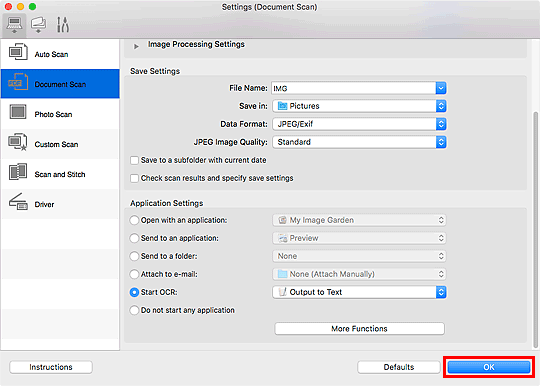
Pojawi się ekran główny programu IJ Scan Utility.
 Uwaga
Uwaga-
Szczegółowe informacje na temat elementów ustawień występujących w oknie dialogowym Ustawienia można znaleźć na poniższych stronach.
-
-
Kliknij przycisk Dokument (Document).
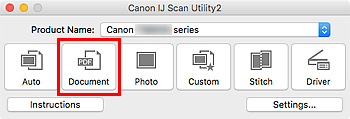
Rozpocznie się skanowanie.
Po zakończeniu skanowania zeskanowane obrazy są zapisywane zgodnie z ustawieniami, a wyodrębniony tekst pojawia się w wybranej aplikacji.
 Uwaga
Uwaga- Aby anulować skanowanie, kliknij przycisk Anuluj (Cancel).
-
Tekst wyświetlany w edytorze tekstu ma tylko charakter poglądowy. Tekst na obrazach dokumentów poniższych typów może nie być poprawnie rozpoznawany.
- Dokumenty zawierające tekst o rozmiarze czcionki spoza zakresu 8–40 punktów (przy rozdzielczości 300 dpi)
- Przekrzywione dokumenty
- Dokumenty umieszczone do góry nogami lub dokumenty z tekstem o niepoprawnej orientacji (obrócone znaki)
- Dokumenty zawierające czcionki specjalne, efekty, kursywę lub tekst odręczny
- Dokumenty z wąskimi odstępami między liniami
- Dokumenty z tekstem na kolorowym tle
- Dokumenty zawierające wiele języków

